Das Tool „Leistungsmonitor“ von Windows 11 bietet im Vergleich zum Task-Manager erweiterte Funktionen. Es ermöglicht Benutzern, die Auslastung der Systemressourcen in Echtzeit zu beobachten. In erster Linie verwenden Systemadministratoren dieses Tool, um die Auswirkungen aktiver Programme auf die Gesamtsystemleistung zu bewerten.
Während sich der Task-Manager an allgemeine Benutzer richtet, ist der Leistungsmonitor auf Benutzer mit technischem Fachwissen ausgerichtet. Er bietet detaillierte Einblicke in die Systemaktivität und ermöglicht die Datenprotokollierung für zukünftige Analysen.
Mit dem Leistungsmonitor können Sie eine Protokolldatei erstellen, die die Leistungsdaten Ihres Systems erfasst. Dieses Protokoll kann dann zu einem späteren Zeitpunkt überprüft werden. In diesem Artikel präsentieren wir eine umfassende Anleitung zum Erstellen von Systemleistungsberichten in Windows 11. Tauchen Sie ein!
So starten Sie den Leistungsmonitor in Windows 11
Bevor Sie einen Bericht erstellen können, müssen Sie wissen, wie Sie in Windows 11 auf das Leistungsüberwachungstool zugreifen. Es gibt mehrere Methoden, um das Leistungsüberwachungstool zu starten , aber wir konzentrieren uns auf den einfachsten Ansatz.
1. Drücken Sie die Taste Windows key + Rauf Ihrer Tastatur, um das Dialogfeld „AUSFÜHREN“ zu öffnen.
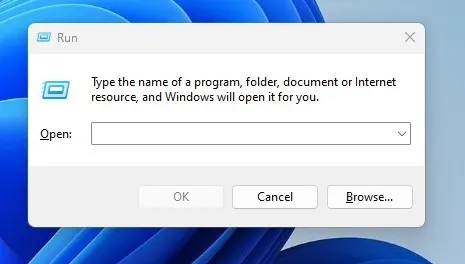
2. Geben Sie im Dialogfeld „Ausführen“ Folgendes ein perfmonund klicken Sie auf die Schaltfläche „OK“ .
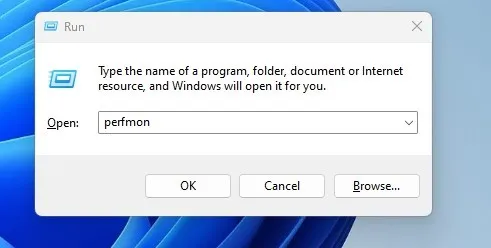
3. Diese Aktion öffnet den Leistungsmonitor auf Ihrem Windows 11-Gerät.
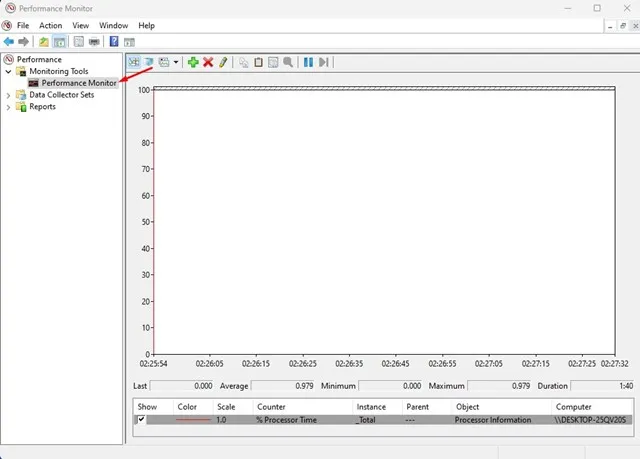
Erstellen eines Systemleistungsberichts in Windows 11
Nachdem Sie gelernt haben, wie Sie auf das Leistungsüberwachungstool unter Windows 11 zugreifen, können Sie nun einen umfassenden Systemleistungsbericht erstellen. Befolgen Sie diese einfachen Schritte, um mit dem Leistungsüberwachungstool einen Bericht zu erstellen.
1. Geben Sie zunächst „Performance Monitor“ in die Suchleiste von Windows 11 ein. Wählen Sie dann die Performance Monitor-App aus den Suchergebnissen aus.
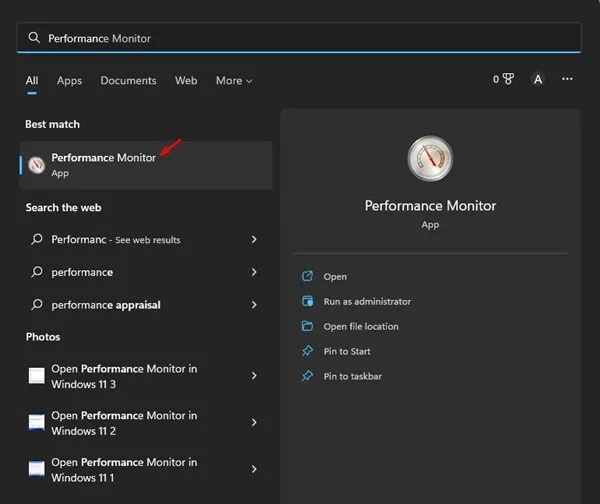
2. Erweitern Sie im Leistungsmonitor die Datensammlersätze .
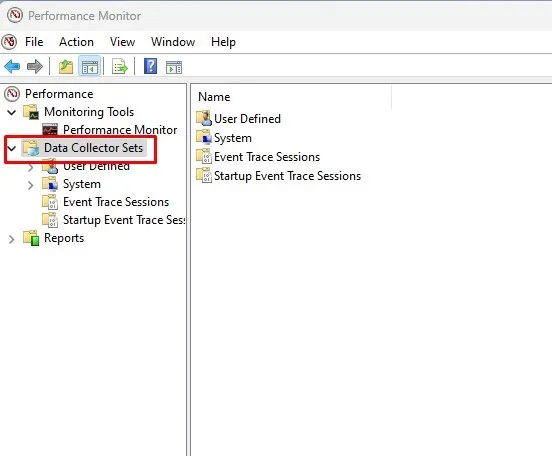
3. Erweitern Sie anschließend die Kategorie „System“ und klicken Sie auf „Systemleistung“ .
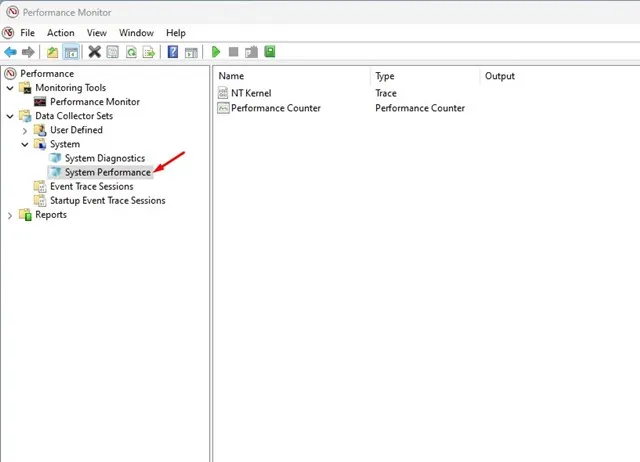
4. Klicken Sie mit der rechten Maustaste auf „Systemleistung“ und wählen Sie „Start“ aus .
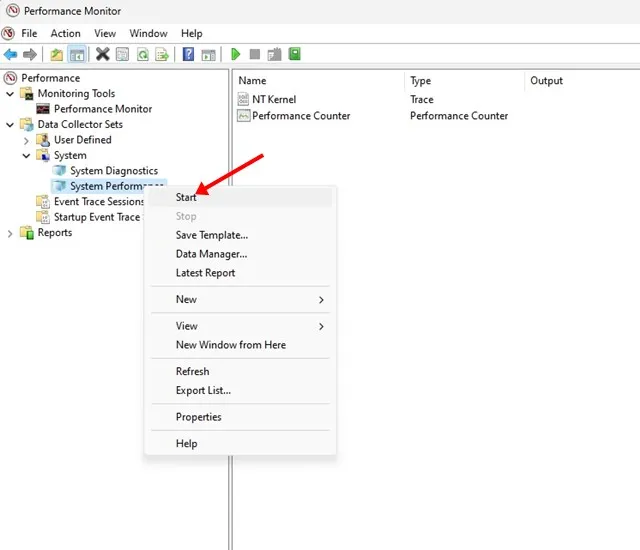
5. Warten Sie einige Sekunden oder Minuten, bis der Leistungsmonitor die Berichterstellung abgeschlossen hat.
6. Navigieren Sie nach Abschluss zu Berichte > System > Systemleistung .
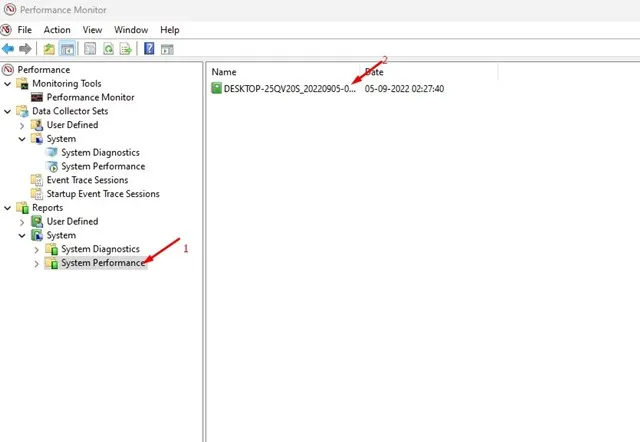
7. Auf der rechten Seite werden alle erstellten Berichte angezeigt. Anhand des Zeitstempels können Sie feststellen, wann der Bericht erstellt wurde.
8. Um den Bericht anzuzeigen, doppelklicken Sie einfach darauf.
9. Der Systemleistungsbericht enthält wichtige Diagnoseinformationen zu Ihrer CPU, Ihrem Speicher, Ihrer Festplatte, Ihrem Netzwerk und anderen Systemressourcen.
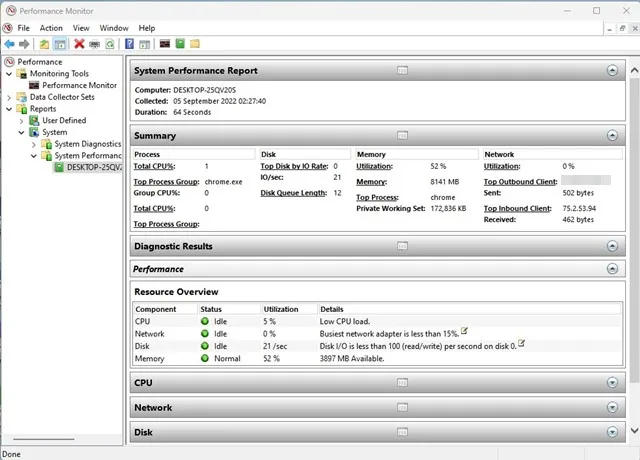
So können Sie den Leistungsmonitor in Windows 11 effektiv nutzen, um einen Leistungsbericht für Ihr System zu erstellen.
Zusätzliche Funktionen des Leistungsmonitors in Windows 11
Neben der Erstellung eines Systemberichts dient das Leistungsmonitor-Tool verschiedenen Zwecken. Es kann unter anderem auch zum Überprüfen von Absturzprotokollen verwendet werden.
Für die Interpretation der Performance Monitor-Berichte sind jedoch möglicherweise Fachkenntnisse erforderlich. Anfänger finden es möglicherweise schwierig, das Tool effektiv zu nutzen und zu verstehen.
Schreibe einen Kommentar